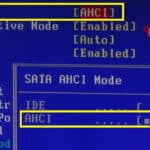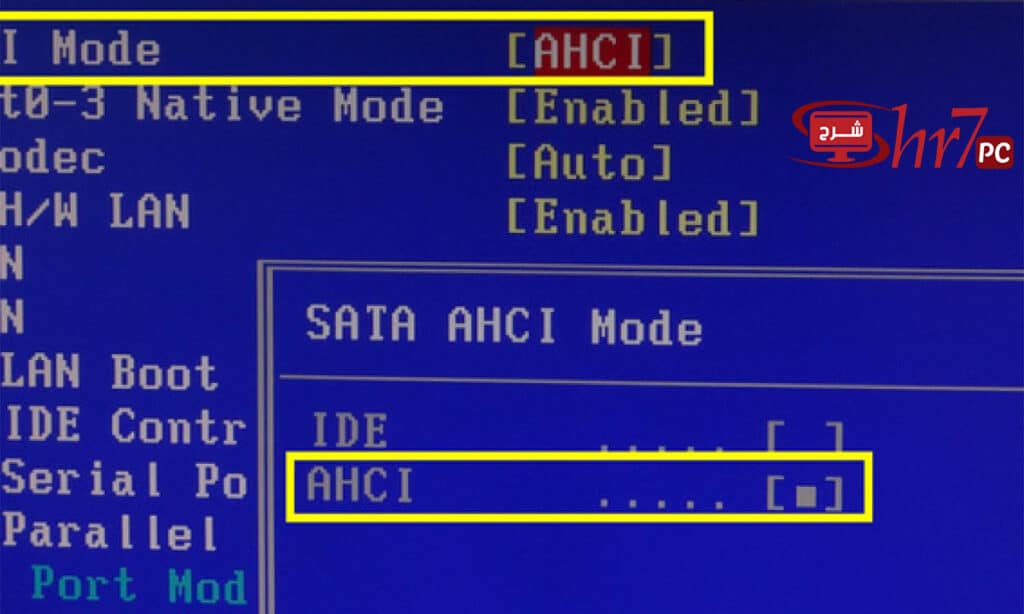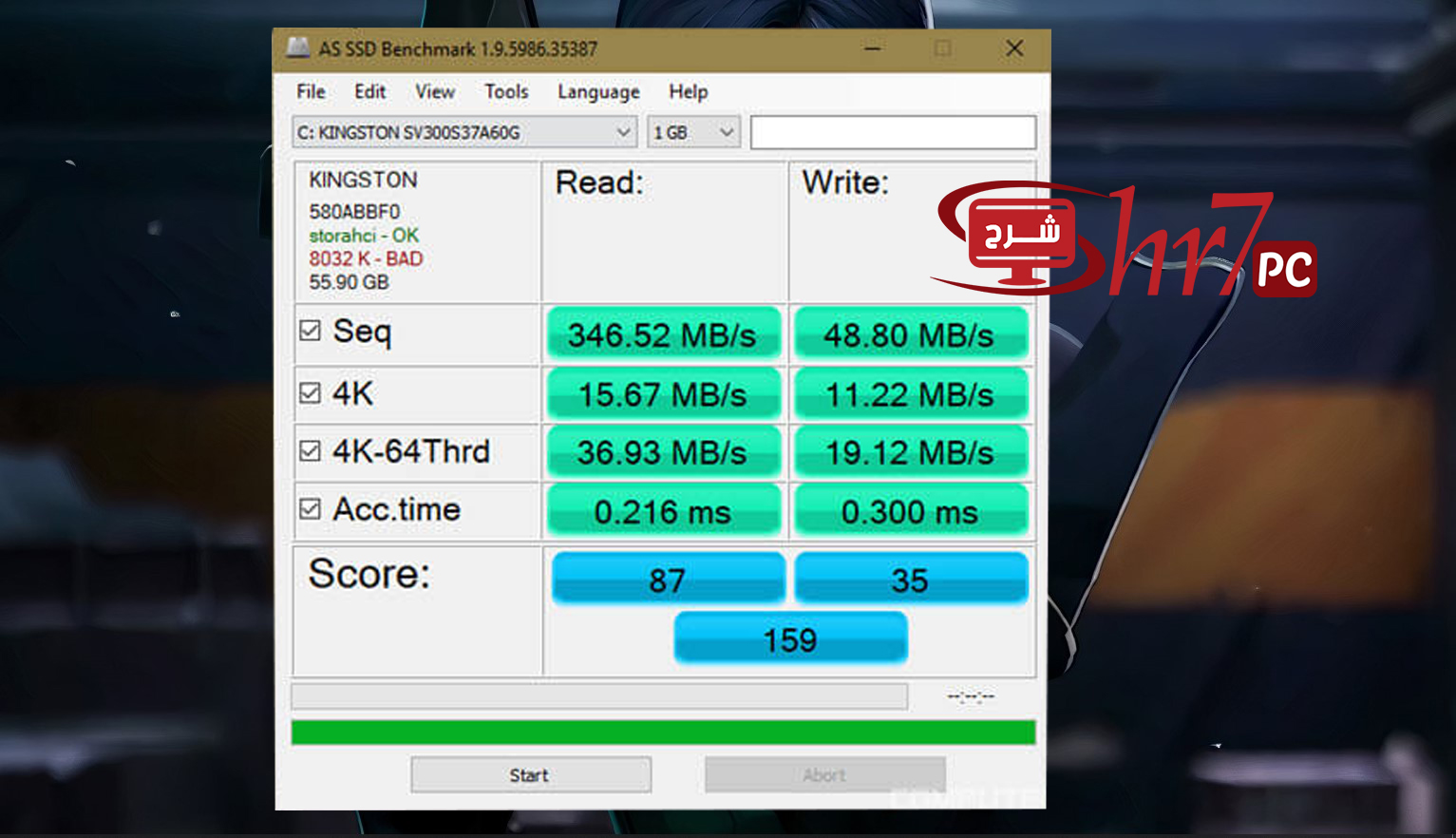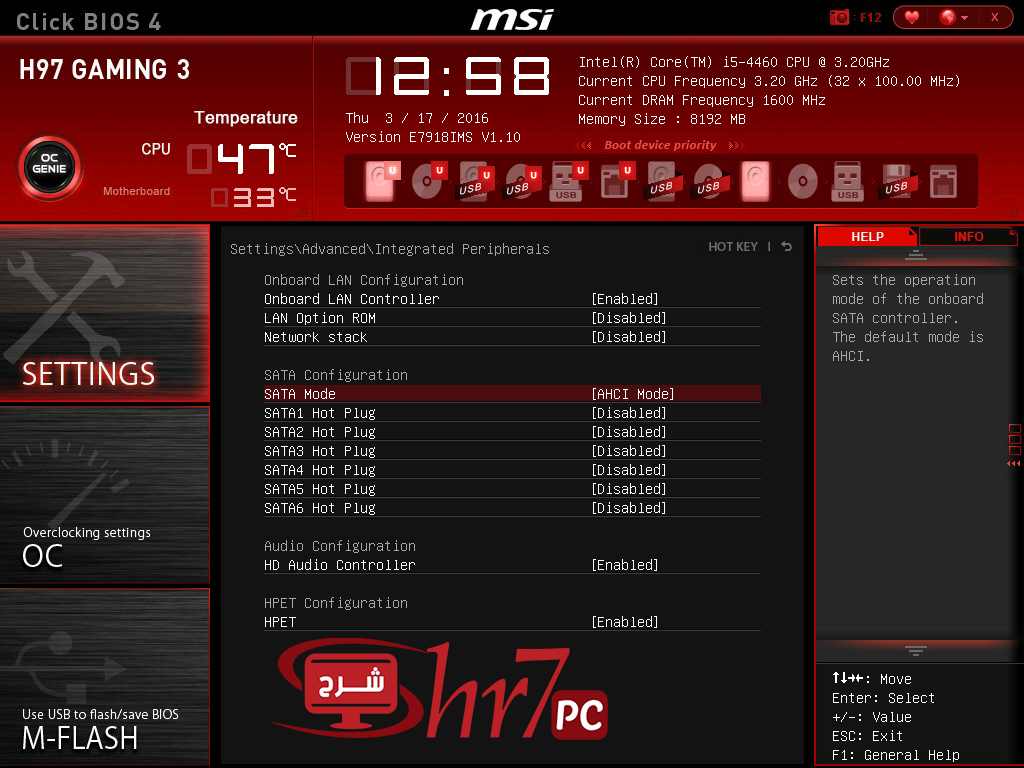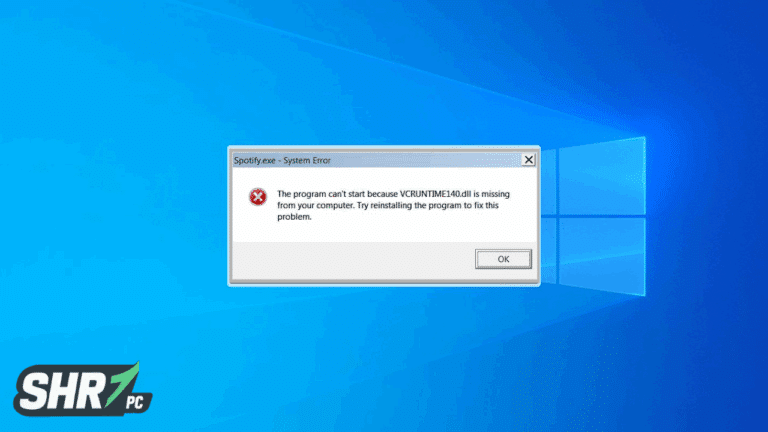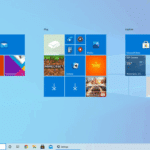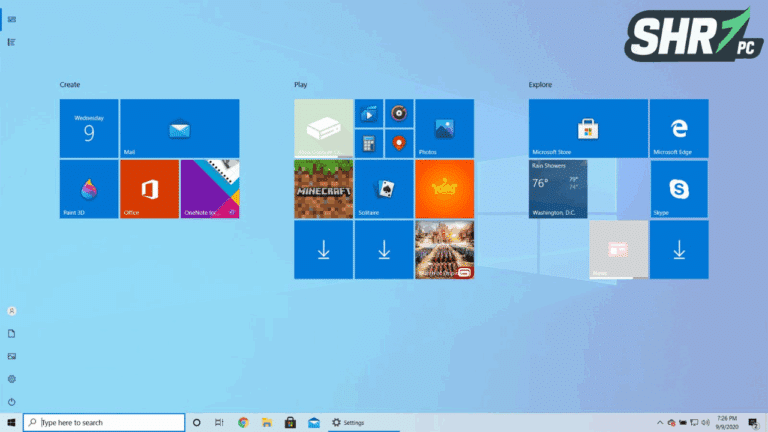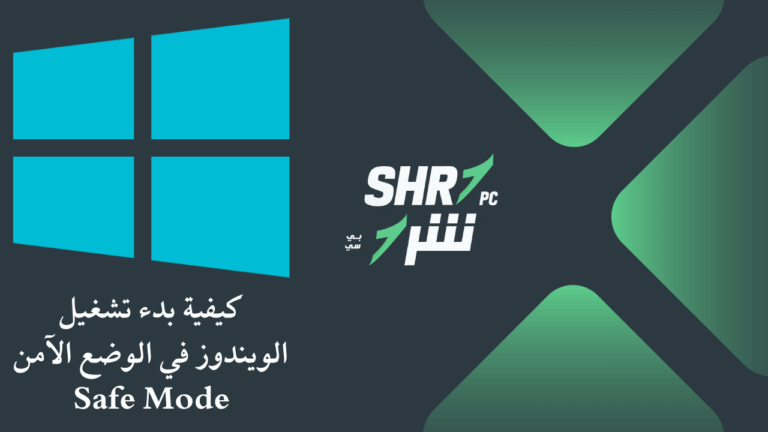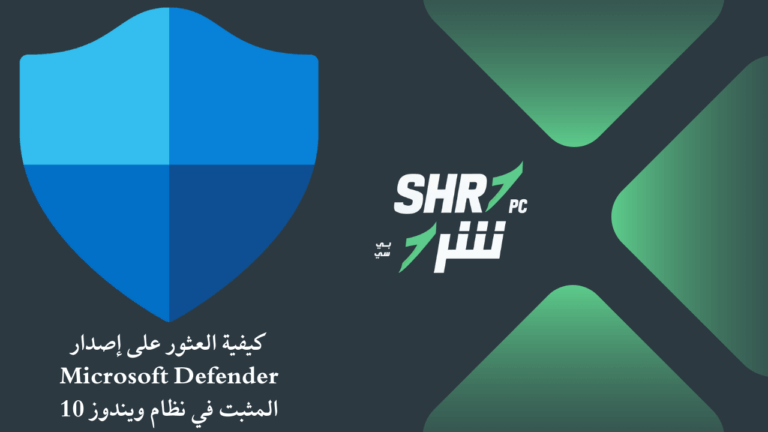طريقة تفعيل خاصية AHCI المتميزة فى تسريع الهارد
طريقة تفعيل خاصية AHCI المتميزة فى تسريع الهارد, هذا المقال لمن يمتكلون هارد ديسك من نوع SSD بنسبة أكبر لان خاصية AHCI ستكون ذات فائدة كبيرة جداً بالنسبة له لانها ستساعد علي زيادة سرعة الهارد ديسك بشكل أكبر وبالفعل جربتها شخصياً ولاحظت الفرق وإذا كان لديك برنامج يقوم بعرض سرعة وحالة الهارد ديسك ستلاحظ أن ما اقوله صحيح, حسناً يتسأل الكثير الان ما معني هذا الكلام وما فائدته؟,
تعريف الـ AHCI ؟
الكلمة هي اختصار لـ “Advanced Host Controller Interface” وهي التي تسمح للهارد ديسك من نوع الـ SSD بالاستفادة من كفائته بشكل أكبر مثل الاستفادة من تقنيات متعددة كـ NCQ وهي اختصار لـ Native Command Queuing ومعناها التعامل مع اكثر من امر او مهمة في وقت واحد وبالتالي زيادة اكبر في سرعة الهارد ديسك لديك, يوجد أكثر من طريقة يقوم من خلالها نظام التشغيل الخاص بك من التعامل مع الهارد ديسك والاكثر شهرة هي الـ SATA و مع تفعيل الـ AHCI الذي تحدثنا عنه سيصبح اداء الهارد اسرع بشكل ملحوظ وفي الصورتين التاليتين يوضحون اداء الهارد قبل و بعد تفعيل نظام الـ AHCI ويجب ان تعلم انه قد يختلف الامر لديك علي حسب نوع الهادر الذي لديك.
اعدادات امر الـ IDE
اعدادات امر الـ AHCI
ملحوظة صغيرة: مستخدمين نظام تشغيل XP فهو لا يدعم نظام الـ AHCI.
إذا كنت تريد التغيير من نظام الـ IDE القديم والتحويل الي نظام الـ AHCI وكنت بالفعل لديك ويندوز علي الوضع القديم فيجب عليك القيام بخطوة التالية
التحويل من IDE ال AHCI
يوجد طريقة صحيحة يجب فعلها إذا كنت تريد التحويل لنظام AHCI لانه إذا كنت تمتلك ويندوز علي النظام القديم فسوف تظهر امامك الشاشة الزرقاء عند تشغيل الويندوز ولن يعمل معك لذلك يجب القيام بالخطوات التالية .
قم بالضغط علي علامة الويندوز في الكيبورد + R
ستظهر لك قائمة RUN اكتب في المربع أمر “regedit” ثم اضغط علي ok وبعد ذلك ستتبع المسار التالي.
ستظهر لك قائمة RUN اكتب في المربع أمر “regedit” ثم اضغط علي ok وبعد ذلك ستتبع المسار التالي.
إذا كنت تمتلك ويندوز 7 :
HKEY_LOCAL_MACHINESYSTEMCurrentControlSetservicesmsahci
اما إذا كنت تمتلك ويندوز 10:
HKEY_LOCAL_MACHINESYSTEMCurrentControlSetservicesstorahci
بعد ذلك تقوم بتغيير قيمة Start الي 0 كما هو موضح بالصورة
ملحوظة: بالنسبة لمستخدمين ويندوز 8 و 10 فيجب بعد تلك الخطوة الذهاب الي ذلك المسار وتغيير قيمة الملف 0 الي 0 ايضاً كما هو موضح بالصورة
الان بعد ان قمنا بالخطوات السابقة نتجه الان الـ Bios الخاص بالجهاز فكل ما عليك الان هو عمل ريستات للجهاز ثم الدخول الي قائمة الاعدادات عند فتح الجهاز بسرعه و ابحث عن OnChip SATA Type او نظام RAID mode وستجد نظام IDE مفعل كل ما عليك هو اختيار AHCI ثم الضغط علي زر الحفظ في الكيبورد ثم الخروج وعمل اعادة تشغيل للجهاز ومبارك عليك ستكون قد فعلت النظام بنجاح وقد تم تسريع الهارد ديسك الان وبعيداً عن فكرة السرعة فأن نظام AHCI هو النظام الاحدث والذي ينصح به كل المتخصصين في مجال الالكترونيات الان.
وبهذا تكون إنتهت مقالتنا مع تحيات موقع shr7pc